PPT中怎样设置表格线性渐变填充
时间:2024-10-21 02:05:11 来源:互联网 阅读:
PPT中怎样设置表格线性渐变填充,一起来看看吧。
1、新建一个空白PPT,单击插入——表格。
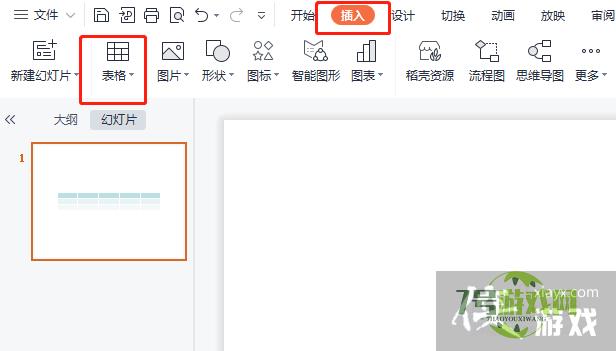
2、在表格下拉选项中,选择3行5列的表格插入。
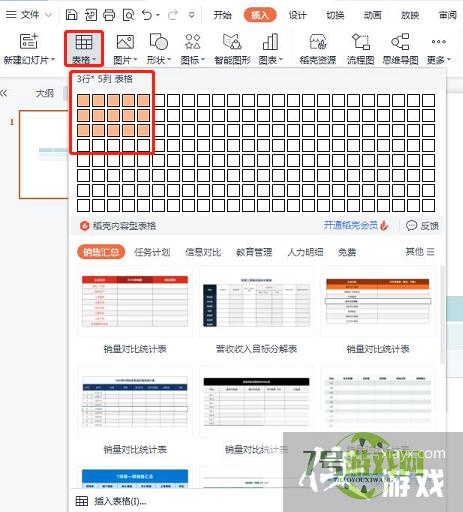
3、返回PPT,拖动鼠标绘制一个3行5列的表格。
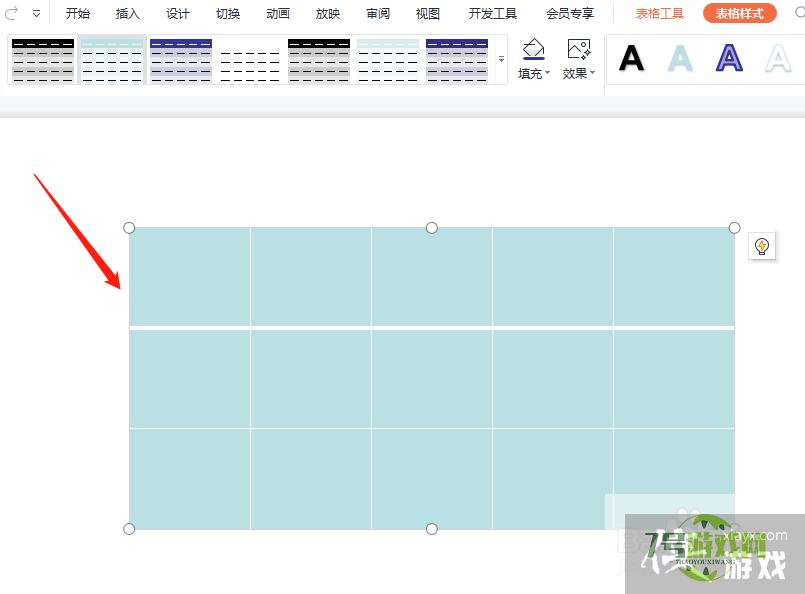
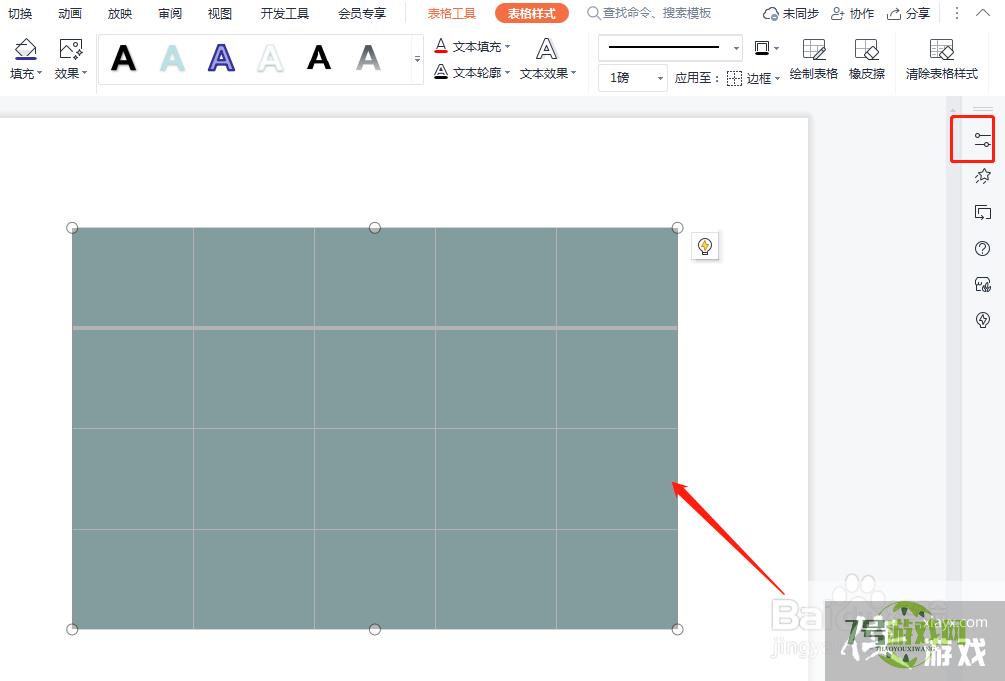
5、在属性窗口,选择填充与线条,勾选渐变填充,选择线性渐变,选择一种样式。
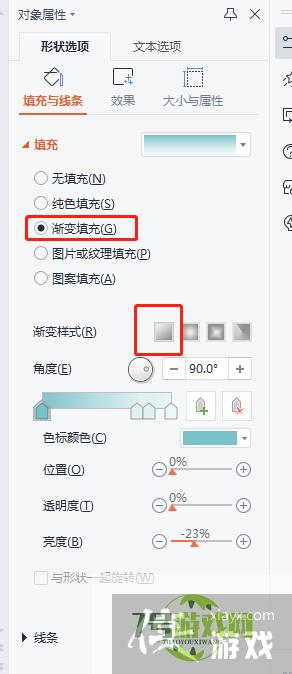
6、关闭窗口,返回PPT,可以看到设置的渐变填充效果,如图所示。
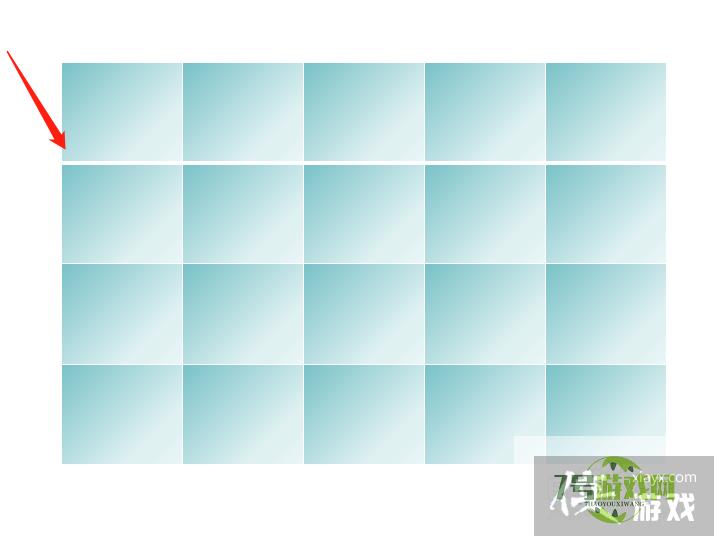
最新更新
更多软件教程
更多-
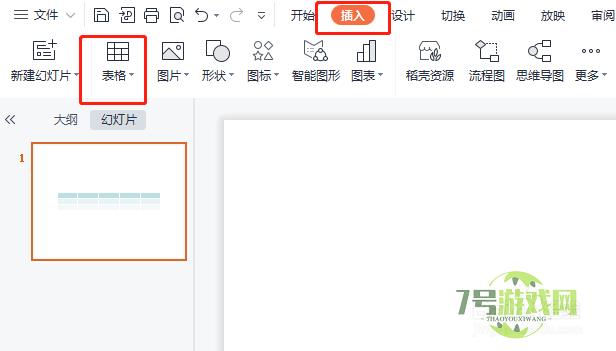
- PPT中怎样设置表格线性渐变填充
-
互联网
10-21
-
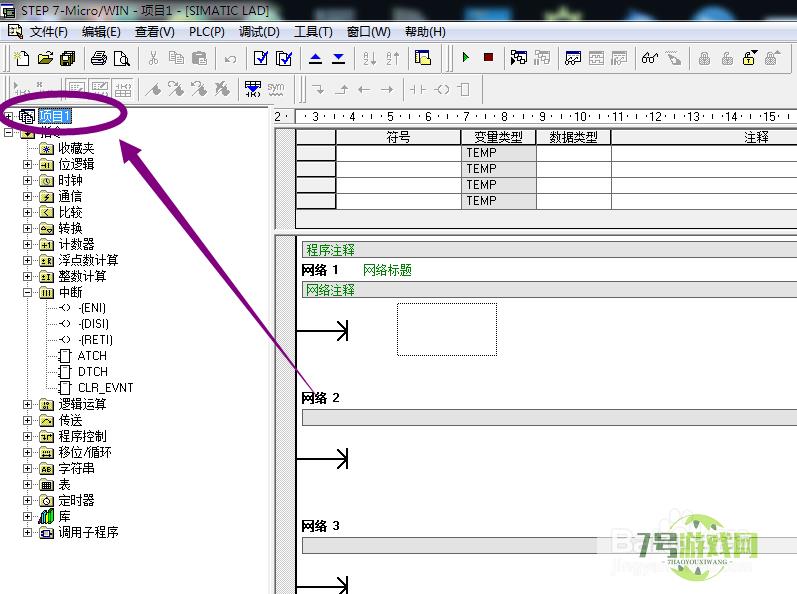
- 西门子PLC如何更改CPU型号
-
互联网
10-21
-

- WPS幻灯片如何取消超链接安全提醒
-
互联网
10-21
-
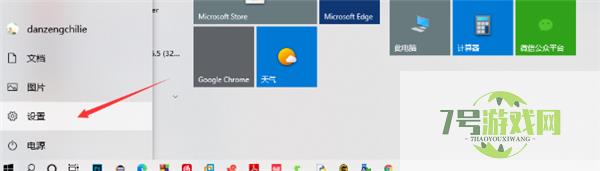
- 电脑里怎么设置藏文输入法?
-
互联网
10-21
-

- Win10请使用管理员权限安装
-
互联网
10-21
-
如有侵犯您的权益,请发邮件给3239592717@qq.com











